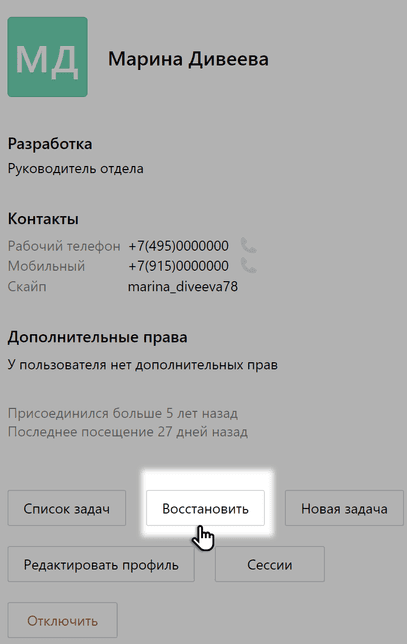Удаление и временная блокировка пользователя
Удаление пользователя из системы
Если нужно закрыть доступ сотруднику вашей организации ко всей информации в Pyrus (например, при увольнении), то вы можете легко отключить пользователя на странице Управление пользователями или в его профиле.
Важно! Отключать сотрудника от организации может только пользователь с правами Администратора.
Удаление на странице управления пользователями
Откройте вкладку Сотрудники.
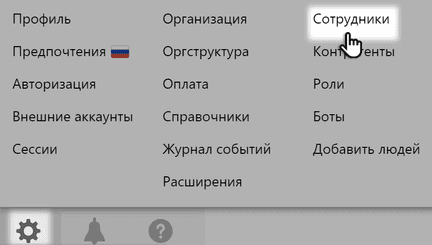
В списке сотрудников компании выберите уволенного и нажмите Отключить.
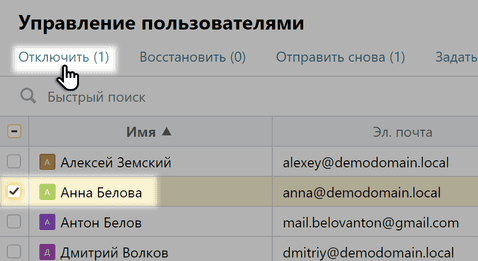 Примечание: если вы отключили сотрудников в Active Directory, после синхронизации их права доступа будут записаны как Доступ запрещен.
Примечание: если вы отключили сотрудников в Active Directory, после синхронизации их права доступа будут записаны как Доступ запрещен.Выберите, кого добавить в задачи заблокированного пользователя, и нажмите Отключить. Вся информация о задачах отключенного пользователя придет во Входящие выбранного сотрудника.
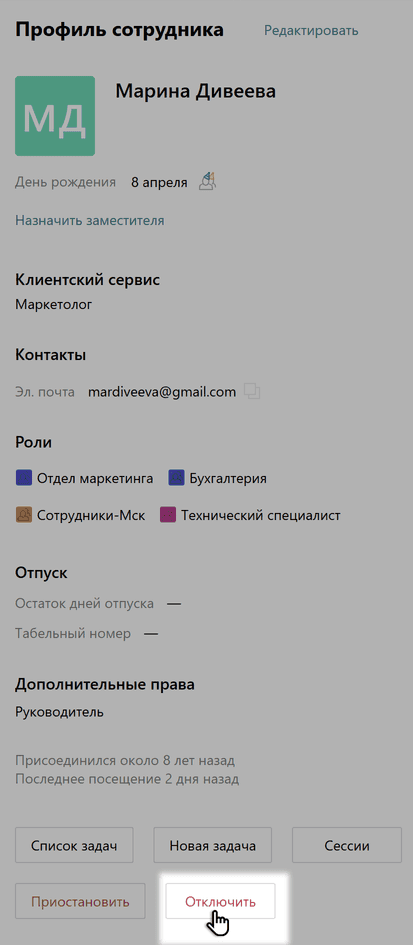
Удаление пользователя на странице профиля
Пользователя можно отключить и на странице его профиля. Зайдите в него одним из этих способов:
Нажмите на аватар или инициалы напротив задачи, где сотрудник ответственный.

Или войдите в его профиль прямо со страницы задачи.
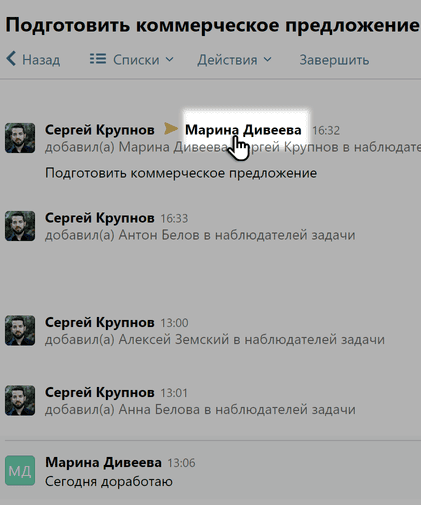
В нижней части страницы нажмите Отключить.
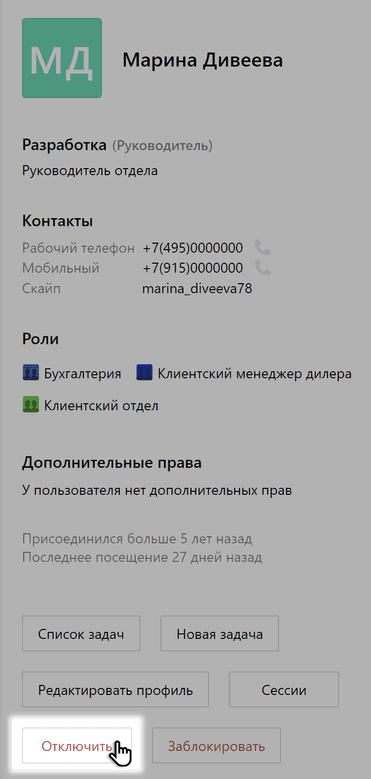
После отключения
Отключенный от системы пользователь не сможет заходить в свой аккаунт Pyrus. Будет выполнен автоматический выход из Pyrus на всех устройствах этого пользователя, его данные будут удалены с мобильных устройств.
Также бывший сотрудник будет:
- удален с этапов задач с маршрутизацией, где ожидается его согласование;
- удален из маршрутизации форм;
- исключен из ролей;
- исключен из доступов к справочникам;
- лишен знакомств, созданных в организации;
- снят с позиции ответственного в повторяющихся задачах.
Преемнику отключенного пользователя во Входящие придет задача, содержащая:
- список ролей, в которых не осталось участников, с возможностью открыть профиль роли по ссылке прямо из письма;
- список форм, в которых участвовал уволенный;
- список задач, в которых отключенный пользователь был ответственным;
- список повторяющихся задач, где преемник теперь стал ответственным.

Обратите внимание: перед отключением пользователя Pyrus покажет список ролей, в которых увольняемый был единственным участником, а также список форм с этапами, на которых он был единственным ответственным, в том числе в качестве единственного участника роли.
После увольнения заявки по таким формам автоматически перейдут на следующий этап, что может нарушить бизнес-процессы. Поэтому рекомендуется заранее заменить увольняемого сотрудника в маршрутах.

На странице Управление пользователями отключенный сотрудник отображаться не будет. Чтобы увидеть отключенных пользователей, нажмите Показать все.
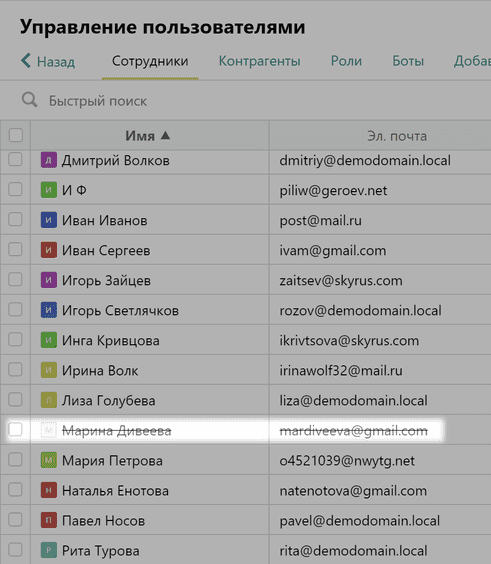
Как восстановить пользователя в системе
Если вы захотите вернуть отключенного пользователя в вашу компанию в Pyrus, выберите его в списке и нажмите Восстановить. 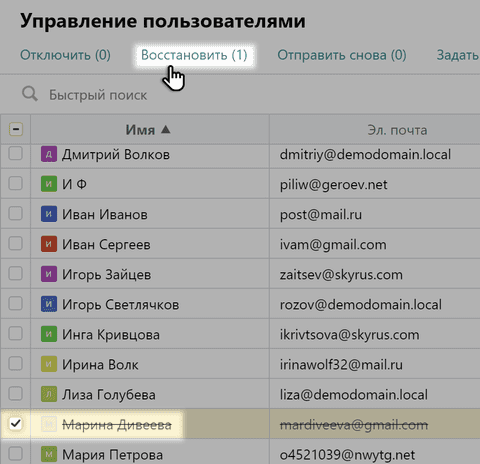
Также сделать это можно на странице удаленного пользователя. 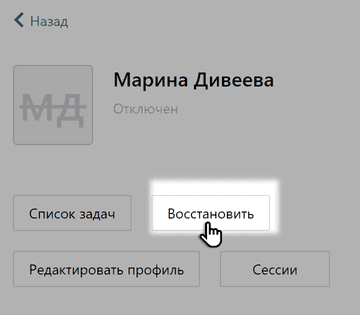
Обратите внимание: если вы хотите, чтобы восстановленный сотрудник снова подключился к рабочим процессам, в которых он участвовал ранее, его нужно заново вручную добавить в нужные формы и роли, открыть доступ к спискам и справочникам и т.д.
Временная приостановка доступа к аккаунту
Иногда возникает необходимость временно ограничить доступ сотруднику доступ к задачам, процессам и данным компании в Пайрусе, например, на время проведения служебной проверки. При этом такой сотрудник остается в системе, все задачи, в которых он ответственный или участвуют остаются у него. Приостановить и восстановить доступ сотрудника к аккаунту можно на странице профиля.
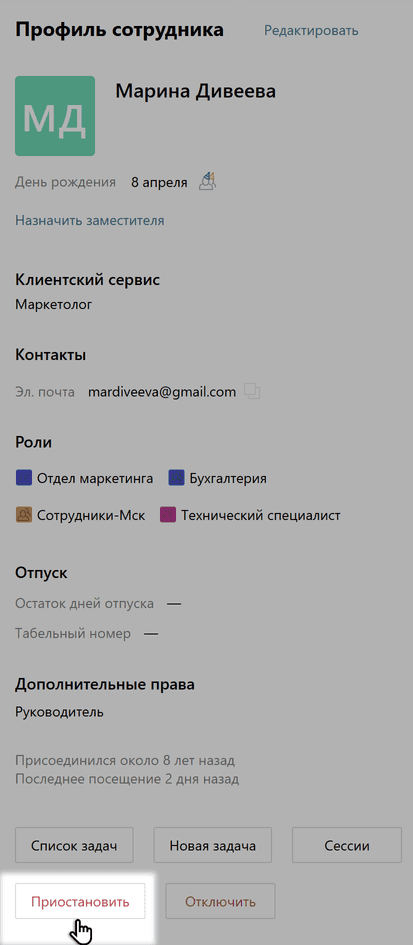
Для отмены блокировки нажмите кнопку Восстановить.